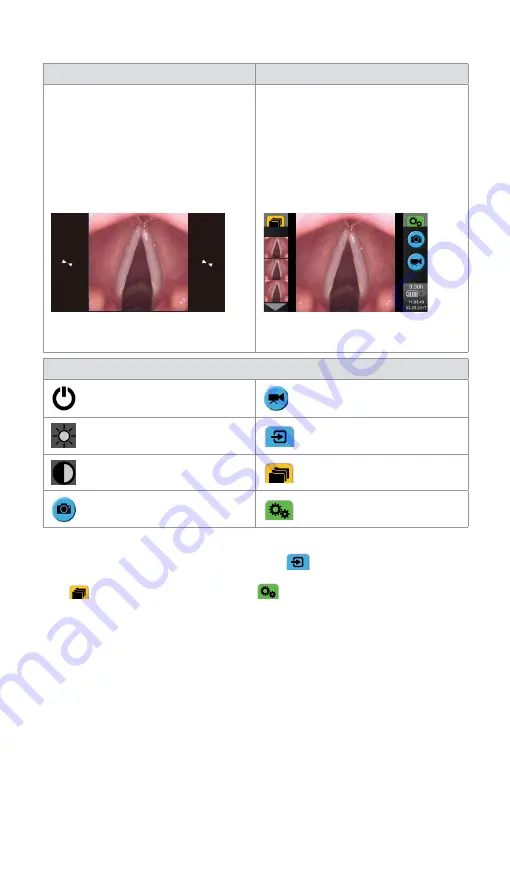
4.3. Använda aView-monitorn
Bildläge vid start
Användargränssnitt
Startar så snart strömbrytaren trycks in och
förblir aktivt så länge användargränssnittet
laddas (detta tar ungefär en minut).
En rörlig bild är tillgänglig och användar-
gränssnittet visar avancerade funktioner
(se bruksanvisningen för aView som finns
på www.ambu.com).
En rörlig videobild från den anslutna
Ambu-videoupptagningsenheten är till-
gänglig medan aView startas. Om ingen
enhet har anslutits visas en blå skärm.
aView startas med den blå fliken för Live
Image aktiv
Visning och inspelning av rörlig videobild.
Skärmens utseende kan variera beroende
på aktuell programvaruversion.
Skärmens utseende kan variera beroende
på aktuell programvaruversion.
Symboler i användargränssnittet
Strömbrytare
Videoinspelning
Ändra ljusstyrka
Visning och inspelning av rörlig
videobild
Ändra kontrast
Hantera sparade filer
Ögonblicksbild
Systeminställningar och använ-
darkonton
Direktsänd eller inspelad bild
Runda BLÅ knappar visas på den blå fliken Live Image
vilket visar att videobilden är
direktsänd. Fyrkantiga GULA eller GRÖNA knappar används på den gula fliken File Manage-
ment
respektive den gröna fliken Settings
för att visa att det är en inspelad bild
som visas.
Batteristatus: Under startsekvensen startas och konfigureras videoupptagningsenheten
via aView. Om batterisymbolen på aView-skärmen ändras från helt uppladdad till låg
batterikapacitet (rött batteri) inom 30 minuter måste aView bytas ut.
Anslutning till extern monitor
Det går också att visa bilden från Ambu-videoupptagningsenheten på en extern monitor via
videoutgångsgränssnittet på aView. Anslut den externa monitorn till komposituttaget på
höger sida av aView med den medföljande adapterkabeln (se bruksanvisningen för aView som
finns på www.ambu.com). Information om hur du ansluter en extern videokälla via komposit-
kabel till den externa monitorn finns i bruksanvisningen till monitorn.
366
















































